
-
CAD迷你画图免费版
大小:48M语言:48M 类别:图像处理系统:WinXP/Win7/Win10
展开

CAD迷你画图免费版是一款非常小巧轻快、而又简洁易用的cad画图工具,最小的DWG画图工具,最简单快速的CAD绘图软件,小巧易用、功能强大,可以将CAD文档转换成其他CAD版本文件,还支持将CAD文档。转换成PDF,JPG等多种格式文件。
一、下载CAD迷你画图软件安装包,双击运行就会打开它的安装向导,点击”下一步“继续;
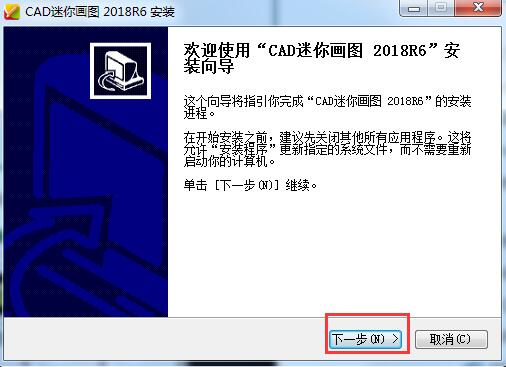
二、点击”下一步“后阅读软件用户许可协议,点击”安装并同意“,继续安装;
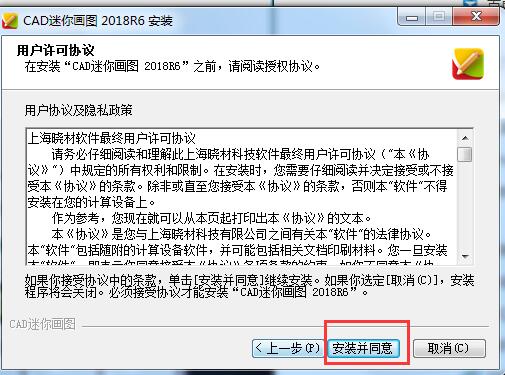
三、接着选择安装位置,你可以选择点击”安装“,快速安装软件默认会安装在C盘,占用部分系统盘资源,可能会影响电脑运行或软件的使用。为了更好地体验CAD迷你画图,小编建议你选择”自定义安装“,点击【浏览】修改软件的安装位置,选择好后点击确认即可。接着再点击”安装“继续安装。
快速安装:
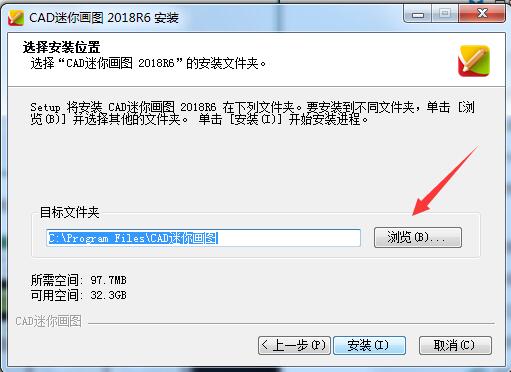
自定义安装:
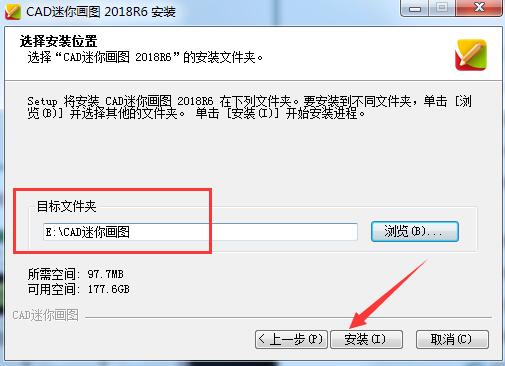
四、点击【安装】后,CAD迷你画图就开始安装了,安装可能需要几分钟,请耐心等待。安装完成后点击”下一步“继续;
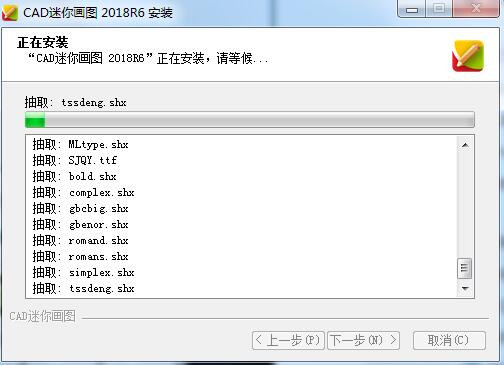
五、点击下一步后就看到如下界面了,点击【完成】退出CAD迷你画图向导,你也可以勾选”运行CAD迷你画图“选项再点击”完成“这样就可以立即打开软件体验了。
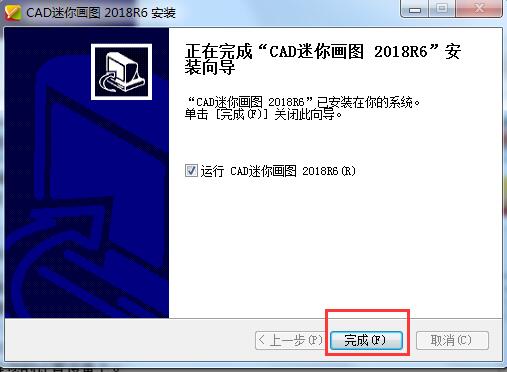
1、下载安装CAD迷你画图完毕后打开该软件,如下图所示,上方菜单栏里有操作的功能按钮,CAD迷你画图上基本画图功能这个软件上都有。我们可以点击正上方位置有【新建图纸】功能选项,就可以制作CAD图了。
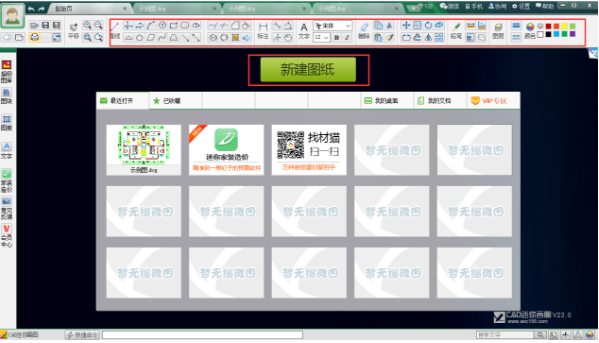
2、接着就可以进入新建图纸界面,通过上方菜单栏里标红框位置的功能按钮可以在绘图区域绘制直线,矩形,圆形等图形,如下图所示。
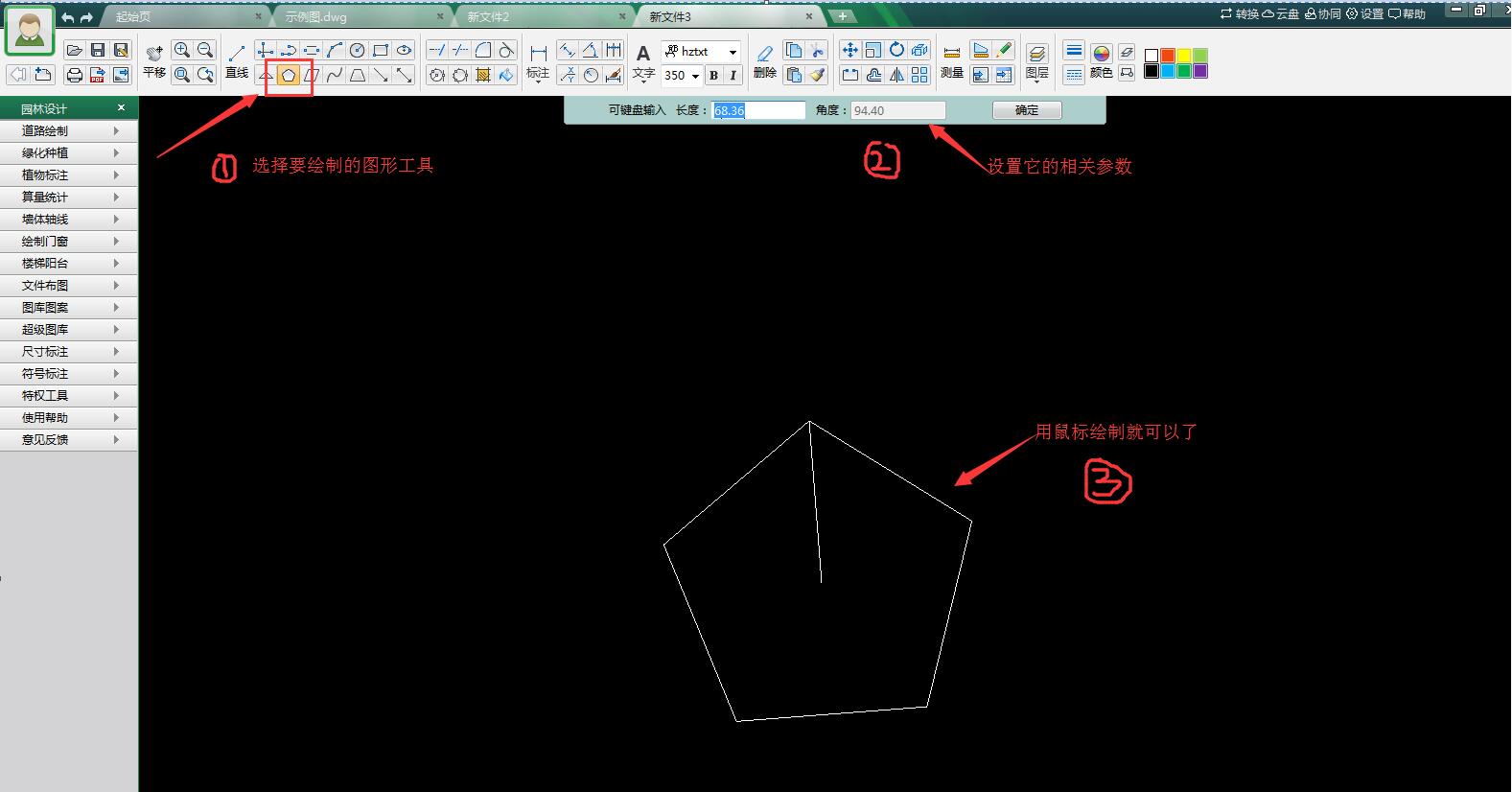
3、图形绘制完成后,接下来你可以点击上方菜单栏红框位置的功能按钮,可以实现延伸,修剪,倒圆角,填充,区域填色等绘图功能,如下图所示。
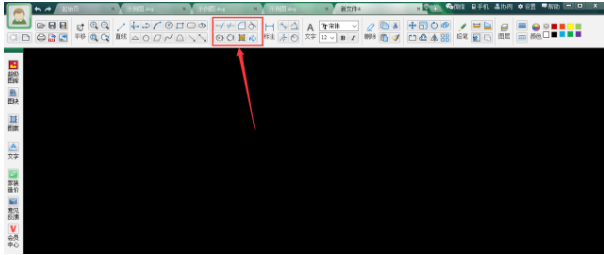
4、点击上方菜单栏红框位置的功能按钮,可以实现图形标注的功能,比如标注直线的长度,半径等,如下图所示。
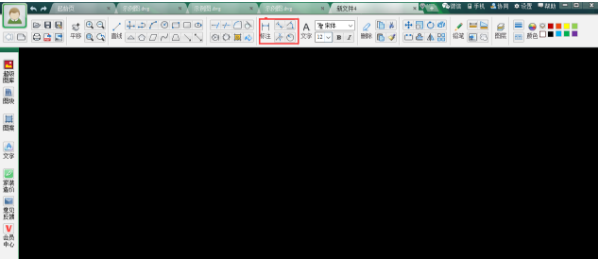
5、点击上方菜单栏里的红框位置的功能按钮,可以实现图形的移动,缩放,旋转,打散,打断,镜像等功能,下图为对图形进行缩放操作。

6、点击上方菜单栏里的红框位置的功能按钮,可以修改图形的线条颜色,如下图所示。

7、图形绘制完毕之后,点击上方菜单栏里的【保存】按钮,可以将使用CAD迷你画图软件绘制的图形保存为dwg格式,使用正规的autocad软件即可打开。
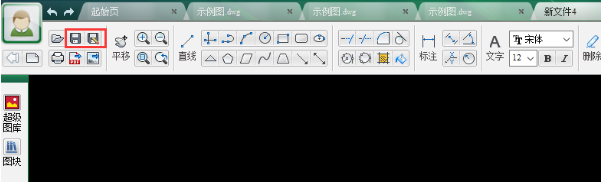
1、支持多窗口、极速浏览DWG图纸
2、支持转PD文件、打印、尺寸测量标注和CAD云字体自动下载;
3、支持并兼容AutoCAD从R14到2012所有版本的文件格式;
4、支持按尺寸精确绘图,图形的组合、分解,复制粘贴、填颜色;转存为图片、打开、插入图片;
5、支持快捷键、云线标注、网络传图协同。
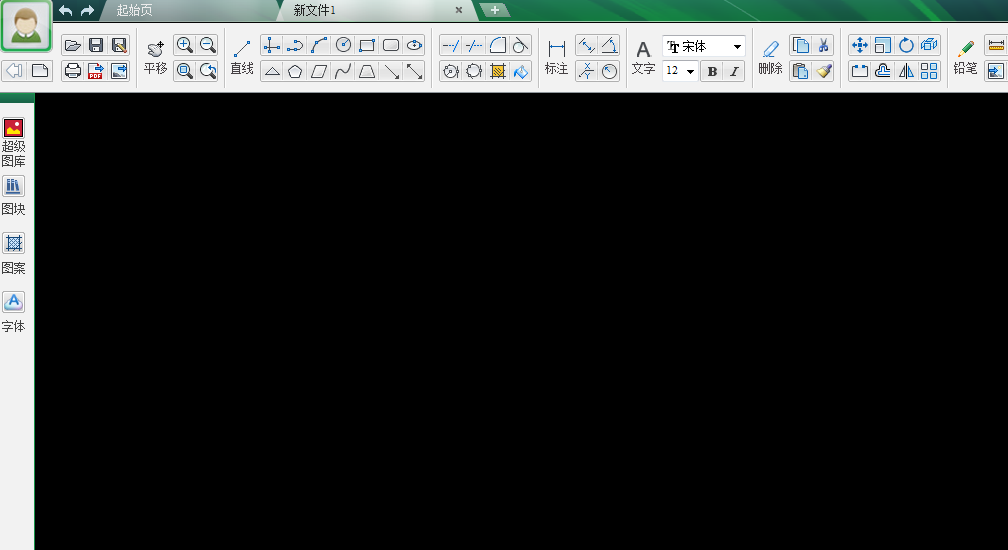
为什么我安装了CAD迷你画图,出现打开图纸是黑屏,或闪烁不停?
因为CAD迷你画图默认是采用OpenGL图形引擎,少部分显示卡不支持CAD专业图形显示模式,您可以按如下图示在软件的【设置】中调整显示模式。
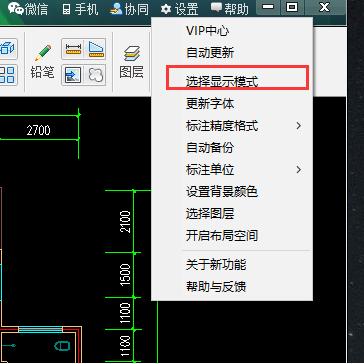
常用快捷键
CTRL+A 选择图形中的对象
CTRL+SHITF+A 切换组
CTRL+B 切换捕捉
CTRL+C 将对象复制到剪贴板
CTRL+SHIFT+C 使用基点将对象复制到剪贴板
CTRL+D 切换“动态 UCS”
CTRL+E 在等轴测平面之间循环
CTRL+F 切换执行对象捕捉
CTRL+G 切换栅格
CTRL+H 切换 PICKSTYLE
CTRL+I 切换 COORDS
CTRL+J 重复上一个命令
CTRL+L 切换正交模式
CTRL+M 重复上一个命令
CTRL+N 创建新图形
CTRL+O 打开现有图形
更多CAD迷你画图快捷键你可以点击软件界面下方的”快捷命令表“,点击后会打开一个记事本文档,然后查找使用就可以了,非常便捷。如下图所示:

新版本增加弱电、园林景观的专业模块!更快的智能设计、算量统计...
1.增加家装设计部分新功能及相应图块,设计更便捷;
2.完善符号标注索引图名、对称轴等功能,标注更准确;
3.新增图片文件参照管理,自由更改图片参照路径,参照显示不再困难;
4.图层管理器优化,右键增加选择该图层所有图形命令;
加载全部内容

美图秀秀网页版729K21537人在玩美图秀秀是一款非常好用的修图工具,很多人...
下载
南方cass11.0免注册版66M18095人在玩南方cass110破解版下载肯定要比南方...
下载
南方cass9.1破解版64位/32位66M17970人在玩南方地形地籍成图软件小编必须推荐您使用南...
下载
南方cass10.0完美版34M16138人在玩实用绘测,用于绘制数字化地形图、公路曲线...
下载
福昕pdf编辑器去水印绿色版109M12499人在玩推荐一款PDF编辑工具给大伙,福昕pdf...
下载
procreate电脑中文版24M11674人在玩专业级画图软件procreate电脑中文...
下载
CorelDRAW X8中文版64位396M11154人在玩CorelDRAWX8是一款非常好用的...
下载
网银转账截图软件4.95M9333人在玩谁说没钱不能炫富啊?有网银转账截图软件屌...
下载
美图秀秀64位最新版15M8515人在玩美图秀秀64位版2021下载是一款很强大...
下载
常青藤4.2注册机7K7682人在玩当然常青藤42注册机可以针对你所用的常青...
下载